
Теперь вы можете быстро и легко исправить самые распространенные проблемы на Обновление Windows 10 Creators Update с помощью приложения "Настройки", и мы покажем вам, как это сделать.
Средства устранения неполадок Windows 10
На вашем устройстве можно запустить средства устранения неполадок для диагностики и автоматического устранения распространенных проблем, включая подключение к сети и печати, Bluetooth, Центр обновления Windows и т. Д. Даже если они были реализованы в Windows очень давно, до Обновление Windows 10 Creators Update они были спрятаны глубоко внутри Панели управления.
С другой стороны, теперь вы можете легко найти их в приложении «Настройки».
Устранение неполадок и устранение проблем в Windows 10
- Открыть настройки.
- Щелкните Обновление и безопасность.
- Перейти к устранению неполадок.
- Выберите средство устранения неполадок, которое лучше всего описывает проблему, с которой вы столкнулись, и нажмите кнопку «Запустить средство устранения неполадок», чтобы начать процесс.
В зависимости от проблемы, с которой вы столкнулись, вам также может потребоваться следовать некоторым дополнительным указаниям на экране, и, наконец, средство устранения неполадок автоматически исправит проблему. У вас также будет возможность пропустить процесс исправления. В конце вы можете нажать на ссылку Просмотреть подробную информацию, если хотите увидеть подробный отчет о том, что пошло не так.
Средства устранения неполадок Windows 10
- Вставай и работай
В этот раздел включены средства устранения неполадок для решения наиболее распространенных проблем, таких как:
- Подключение к Интернету - диагностика и устранение проблем, связанных с подключением
- Воспроизведение звука - устраняет распространенные проблемы со звуком
- Принтер - диагностирует и устраняет проблемы, связанные с подключением принтера.
- Центр обновления Windows - обнаруживает проблемы, которые могут блокировать обновления.
- Найдите и устраните другие проблемы
Эти средства устранения неполадок устраняют менее распространенные проблемы Windows 10, включая следующие:
- Синий экран - диагностирует ошибки, которые вызывают сбой Windows 10.
- Bluetooth - устранение неполадок и устранение проблем с Bluetooth
- Оборудование и устройства - обнаруживает изменения оборудования и устраняет проблемы, включая проблемы с драйверами.
- Домашняя группа - диагностика и устранение проблем с совместным использованием файлов и просмотром устройств в домашней группе.
- Входящие соединения - обнаруживает и устраняет проблемы, связанные с брандмауэром Windows.
- Клавиатура - устраняет проблемы, связанные с настройками клавиатуры.
- Сетевой адаптер - обнаруживает и устраняет проблемы с адаптерами Wi-Fi, Ethernet и Bluetooth.
- Питание - регулирует настройки мощности для продления срока службы батареи.
- Средство устранения неполадок совместимости программ - позволяет изменить режим совместимости старых программ.
- Запись звука - поиск и устранение проблем, связанных с записью звука.
- Поиск и индексирование - устраняет проблемы с поиском Windows.
- Папки общего доступа - находит и устраняет большинство проблем с общим доступом
- Речь - диагностика и устранение проблем с микрофоном
- Воспроизведение видео - обнаруживает проблемы с видеодрайвером и защищенным звуком
- Приложения Магазина Windows - поиск и устранение таких проблем, как кэш Магазина Windows, безопасность, неправильно настроенные приложения и т. Д.
Использование этих средств устранения неполадок - лучший способ начать оптимизацию производительности вашего компьютера.
СВЯЗАННЫЕ ИСТОРИИ, ЧТО НУЖНО ПРОВЕРИТЬ:
- Обновление Windows 10 Creators Update приводит к 100% использованию жесткого диска [Fix]
- Высокая загрузка ЦП после установки Windows 10 Creators Update [Fix]
- В обновлении Windows 10 Creators Update не работает функция Spotlight [Fix]
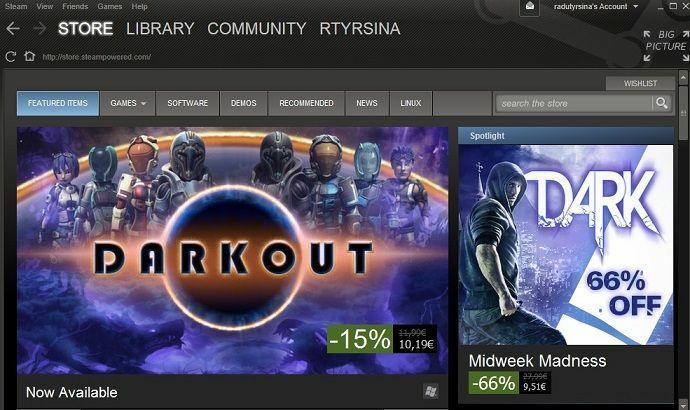

![Как показать панель задач на обоих мониторах в Windows 10? [Гид]](/f/be9fbcbeae9ef85568c8134c6f442885.jpg?width=300&height=460)